Le traduzioni sono generate tramite traduzione automatica. In caso di conflitto tra il contenuto di una traduzione e la versione originale in Inglese, quest'ultima prevarrà.
Eliminare i bucket di archiviazione di oggetti Lightsail
Elimina il tuo bucket nel servizio di storage di oggetti Amazon Lightsail se non lo usi più. Quando elimini il bucket, tutti gli oggetti nel bucket, incluse le versioni archiviate degli oggetti e le chiavi di accesso, vengono eliminati in modo permanente.
Per ulteriori informazioni sui bucket, consulta Archiviazione di oggetti.
Forzare l'eliminazione di un bucket
I bucket con una delle condizioni seguenti non possono essere eliminati, a meno di confermare l'eliminazione:
-
Il bucket è l'origine di una distribuzione.
-
Al bucket sono allegate istanze.
-
Il bucket contiene oggetti.
-
Il bucket dispone di chiavi di accesso.
Devi confermare l'eliminazione per assicurarti di non interrompere un flusso di lavoro esistente che si basa sul bucket. Ad esempio, un WordPress sito Web che archivia contenuti multimediali nel bucket o una distribuzione che memorizza nella cache e fornisce oggetti nel bucket.
Per confermare l'eliminazione di un bucket con una delle condizioni precedenti, devi forzare l'eliminazione del bucket. Prima di eliminare il bucket, il servizio Lightsail ti chiede quali di queste condizioni esistono su di esso. Se usi la console Lightsail per eliminare il tuo bucket, hai la possibilità di forzare l'eliminazione. Se utilizzi il AWS CLI, devi specificare il --force-delete flag quando effettui una richiesta. delete-bucket Entrambe queste procedure sono trattate nelle sezioni Eliminare il bucket utilizzando la console Lightsail e Eliminare il bucket utilizzando AWS CLI le sezioni di questa guida.
Elimina il tuo bucket utilizzando la console Lightsail
Completa la seguente procedura per eliminare il bucket utilizzando la console Lightsail.
-
Accedi alla console Lightsail
. -
Nel riquadro di navigazione a sinistra, scegli Archiviazione.
-
Scegli il nome del bucket che desideri eliminare.
-
Scegli l'icona con i puntini di sospensione (⋮) nel menu della scheda, quindi scegli Delete (Elimina).
-
Scegli Delete Bucket (Elimina bucket).
-
Nel prompt visualizzato, conferma se il bucket soddisfa una delle condizioni seguenti:
-
Contiene un oggetto
-
Dispone di chiavi di accesso
-
È allegato a un'istanza
-
È l'origine di una distribuzione
Se presenta una di queste condizioni, devi scegliere di forzare l'eliminazione del bucket.
-
-
Selezionare una delle seguenti opzioni:
-
Scegli Force delete (Forza eliminazione) per eliminare il bucket anche se presenta una delle condizioni elencate nel passaggio 6 di questa procedura.
-
Scegli Yes, delete (Sì, elimina) per eliminare il bucket anche se non presenta una delle condizioni elencate nel passaggio 6 di questa procedura.
-
Scegli No, cancel (No, annulla) per annullare l'eliminazione.
-
Elimina il tuo bucket utilizzando il AWS CLI
Completa la seguente procedura per eliminare il bucket utilizzando AWS Command Line Interface ()AWS CLI. Puoi eseguire tale operazione mediante il comando delete-bucket. Per ulteriori informazioni, consulta delete-bucket in Riferimento ai comandi della AWS CLI .
Nota
È necessario installare AWS CLI e configurarlo per Lightsail e Amazon S3 prima di continuare con questa procedura. Per ulteriori informazioni, consulta Configurare la funzionalità AWS CLI per l'utilizzo con Lightsail.
-
Apri un prompt dei comandi o una finestra del terminale.
-
Nel prompt dei comandi o nella finestra del terminale, inserisci uno dei comandi seguenti:
-
Inserisci il comando seguente per eliminare un bucket che non presenta le condizioni elencate nella sezione Force deleting a bucket in questa guida.
aws lightsail delete-bucket --bucket-nameBucketName -
Inserisci il comando seguente per forzare l'eliminazione di un bucket che presenta le condizioni elencate nella sezione Force deleting a bucket in questa guida.
aws lightsail delete-bucket --bucket-nameBucketName--force-delete
Nei comandi, sostituiscilo
BucketNamecon il nome del bucket che desideri eliminare.Esempio:
aws lightsail delete-bucket --bucket-nameamzn-s3-demo-bucketIl risultato dovrebbe essere analogo all'esempio seguente:
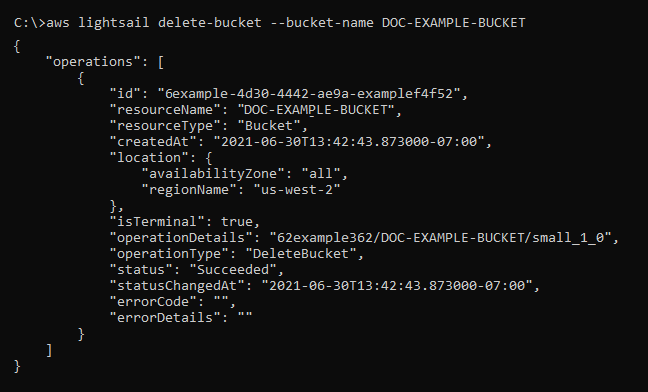
-
Gestione di bucket e oggetti
Questi sono i passaggi generali per gestire il bucket di storage di oggetti Lightsail:
-
Scopri di più su oggetti e bucket nel servizio di storage di oggetti Amazon Lightsail. Per ulteriori informazioni, consulta Archiviazione di oggetti in Amazon Lightsail.
-
Scopri i nomi che puoi dare ai tuoi bucket in Amazon Lightsail. Per ulteriori informazioni, consulta le regole di denominazione dei bucket in Amazon Lightsail.
-
Inizia a usare il servizio di storage di oggetti Lightsail creando un bucket. Per ulteriori informazioni, consulta Creazione di bucket in Amazon Lightsail.
-
Scopri le best practice di sicurezza per i bucket e le autorizzazioni di accesso che puoi configurare per il tuo bucket. Puoi rendere pubblici o privati tutti gli oggetti nel tuo bucket oppure puoi scegliere di rendere pubblici i singoli oggetti. Puoi anche concedere l'accesso al tuo bucket creando chiavi di accesso, allegando istanze al tuo bucket e concedendo l'accesso ad altri account. AWS Per ulteriori informazioni, consulta le best practice di sicurezza per lo storage di oggetti Amazon Lightsail e Understanding bucket permissions in Amazon Lightsail.
Dopo aver appreso le autorizzazioni di accesso al bucket, consulta le seguenti guide per concedere l'accesso al bucket:
-
Configurazione delle autorizzazioni di accesso ai bucket in Amazon Lightsail
-
Configurazione delle autorizzazioni di accesso per singoli oggetti in un bucket in Amazon Lightsail
-
Creazione di chiavi di accesso per un bucket in Amazon Lightsail
-
Configurazione dell'accesso alle risorse per un bucket in Amazon Lightsail
-
Configurazione dell'accesso tra account per un bucket in Amazon Lightsail
-
Scopri come abilitare la registrazione degli accessi per il bucket e come utilizzare i log di accesso per verificarne la sicurezza. Per ulteriori informazioni, consulta le seguenti guide.
-
Crea una IAM policy che garantisca a un utente la possibilità di gestire un bucket in Lightsail. Per ulteriori informazioni, consulta la IAMpolitica per la gestione dei bucket in Amazon Lightsail.
-
Scopri come gli oggetti nel tuo bucket vengono etichettati e identificati. Per ulteriori informazioni, consulta Comprendere i nomi delle chiavi degli oggetti in Amazon Lightsail.
-
Scopri come caricare file e gestire gli oggetti nei tuoi bucket. Per ulteriori informazioni, consulta le seguenti guide.
-
Abilita il controllo delle versioni degli oggetti per conservare, recuperare e ripristinare ogni versione di ogni oggetto archiviato nel bucket. Per ulteriori informazioni, consulta Attivazione e sospensione del controllo delle versioni degli oggetti in un bucket in Amazon Lightsail.
-
Dopo aver abilitato il controllo delle versioni degli oggetti, puoi ripristinare le versioni precedenti degli oggetti nel tuo bucket. Per ulteriori informazioni, consulta Ripristino di versioni precedenti di oggetti in un bucket in Amazon Lightsail.
-
Monitora l'utilizzo del bucket. Per ulteriori informazioni, consulta Visualizzazione delle metriche per il tuo bucket in Amazon Lightsail.
-
Configura un allarme per i parametri del bucket in modo da ricevere una notifica quando l'utilizzo del bucket supera una determinata soglia. Per ulteriori informazioni, consulta Creazione di allarmi metrici bucket in Amazon Lightsail.
-
Modifica il piano di archiviazione del bucket se lo spazio di archiviazione e il trasferimento di rete si stanno esaurendo. Per ulteriori informazioni, consulta Modifica del piano del bucket in Amazon Lightsail.
-
Scopri come collegare il bucket ad altre risorse. Per ulteriori informazioni, consulta i seguenti tutorial.
-
Elimina il bucket se non lo utilizzi più. Per ulteriori informazioni, consulta Eliminazione dei bucket in Amazon Lightsail.